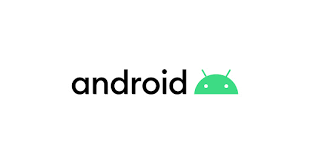
Production test build 하기 전에 먼저 해당 프로젝트 에뮬레이터 또는 Android device에서 성공적으로 컴파일이 되고 실행이 되고 오류는 없는지 확인한 후 진행하여야 합니다.
1. key store 생성
Android 용 React Native 실행 바이너리를 생성하는 데 사용되는 key store file 인 Java 생성 서명 키가 필요합니다. 다음 명령을 사용 하여 터미널 에서 keytool 을 사용하여 만들 수 있습니다.
keytool -genkey -v -keystore your_key_name.keystore -alias your_key_alias -keyalg RSA -keysize 2048 -validity 10000여기서 your_key_name과 your_key_alias을 원하는 이름으로 작성을 해줍니다.
your_key_alias 은 나중에 앱에 서명 할 때 사용할 이름으로 따로 기록해두시는게 좋습니다.
또 해당 키는 보안성이 좋아야 하기때문에 기본값 1024 대신 탈취하기 보다 어려운 2048로 변경하였습니다.
해당 명령어는 해당 키 저장소의 정보 필드값을 입력하라는 문구가 나오게 됩니다.
Enter your keystore password: password123
// 원하는 키 비밀번호 여기서 저는 대문자, 소문자, 숫자, 특수기호를 모두 넣은 최소 8자리 이상의 비밀번호를 사용하였습니다.
Re-enter new password: password123
What is your first and last name? [unknown]: Dani Williams // 개발자 이름
What is the name of your organizational unit? [unknown]: Sample Company // 회사 개발팀
What is the name of your organization? [unknown]: Sample // 회사이름
What is the name of your city or Locality? [unknown]: XYZ // 대한민국
What is the name of your State or Province? [unknown]: ABC // 서울
What is the two-letter country code for this unit? [unknown]: XX // 국가코드 알파벳 KR다 작성하게 되면 해당 문구가 나오는 경우가 있으나 저에게는 따로 나오지않았습니다.
해당 문구가 나오지 않는 경우 your_key_alias 비밀번호는 keystore 비밀번호와 동일합니다.
나온다고 한다면 만약 새로운 비밀번호가 필요할때 작성하면 됩니다.
Enter key password for <your_key_alias> 다 완료하고 나면 결과적으로 10000일 동안 유효한 해당 your_key_name.keystore 라는 프로젝트 디렉토리에 키저장소 파일이 생성되게 됩니다.
Google play console 에 한번 업로드된 key store file은 변경되지 않으니 잘 보관할 수 있도록 합니다.
백업 필수 🔥🔥🔥
만약 분실하였거나 도용된 경우 해당 사이트로 가서 지침을 따라야합니다.
https://support.google.com/googleplay/android-developer/answer/7384423#reset
2. 프로젝트에 키 저장소 추가
your_key_name.keystore 파일을 복사한 후 나의 React Native 프로젝트 폴더 안에 android/app 디렉토리 안에 붙여 넣기 해줍니다.
mv my-release-key.keystore / android / app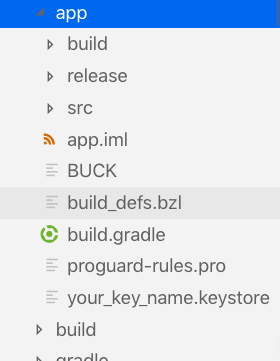
3. Gradle 전역 변수 설정
파일 ~/.gradle/gradle.properties 또는 android/gradle.properties을 편집하고 다음을 추가합니다 ( *올바른 키 저장소 암호, 별칭 및 키 암호로 대체 ).
MYAPP_UPLOAD_STORE_FILE=my-upload-key.keystore
MYAPP_UPLOAD_KEY_ALIAS=my-key-alias
MYAPP_UPLOAD_STORE_PASSWORD=*****
MYAPP_UPLOAD_KEY_PASSWORD=*****이 변수는 전역 Gradle 변수가 될 것이며 나중에 앱에 서명하기 위해 Gradle 구성에서 사용할 수 있습니다.
만약 보안상의 이유로 해당 암호를 텍스트로 저장하지 않고 OSX를 실행하여 해당 앱에 비밀번호를 저장 할 수도 있습니다.
https://pilloxa.gitlab.io/posts/safer-passwords-in-gradle/
그렇게 되면 마지막 두 행을 건너뛸수 있습니다.
4. 앱의 Gradle config에 signing release 설정 추가
프로젝트 폴더의 android/app/build.gradle 파일에서 해당 release를 추가합니다
...
android {
...
defaultConfig { ... }
signingConfigs {
release {
if (project.hasProperty('MYAPP_UPLOAD_STORE_FILE')) {
storeFile file(MYAPP_UPLOAD_STORE_FILE)
storePassword MYAPP_UPLOAD_STORE_PASSWORD
keyAlias MYAPP_UPLOAD_KEY_ALIAS
keyPassword MYAPP_UPLOAD_KEY_PASSWORD
}
}
}
buildTypes {
release {
...
signingConfig signingConfigs.release
}
}
}
...5. release APK 생성 (AAB)
보통 APK 파일을 업로드를 하게 되면 해당 google play console에서 해당 앱의 용량을 압축하여 업로드 하라고 안내문구를 띄웁니다.
그래서 google play 에서 제공해주는 Android App Bundle 을 사용하여 앱의 모든 컴파일된 코드 및 리소스를 포함하며 APK 생성 및 서명을 Google Play에 맡기고 각 기기 설정에 맞게 최적화된 APK를 생성합니다.
터미널에서 해당 명령어를 실행합니다.
cd android
./gradlew bundleReleaseGradle bundleRelease 는 앱을 실행하는데에 필요한 모든 자바스크립트를 AAB 번들로 제공합니다.
성공하면 android/app/build/outputs/bundle/release 폴더 안에 .aab 파일이 생성됩니다.
짜잔!!!😎 🎶
만약 APK 파일로 생성하고 싶다고 한다면 해당 명령어를 실행합니다.
cd android
./gradlew app:assembleRelease